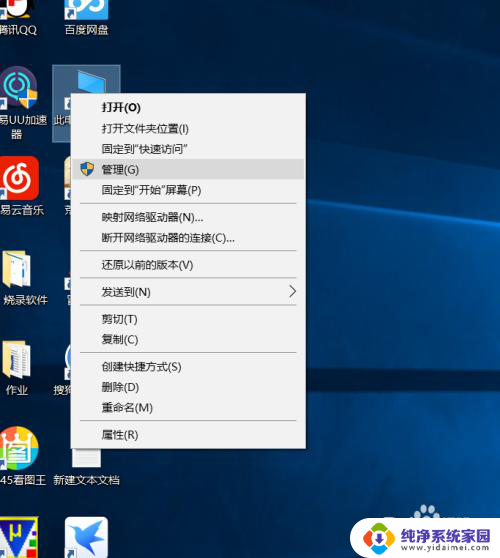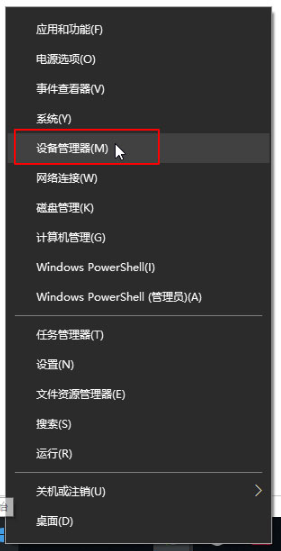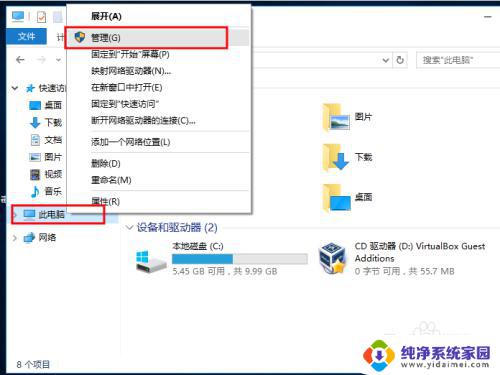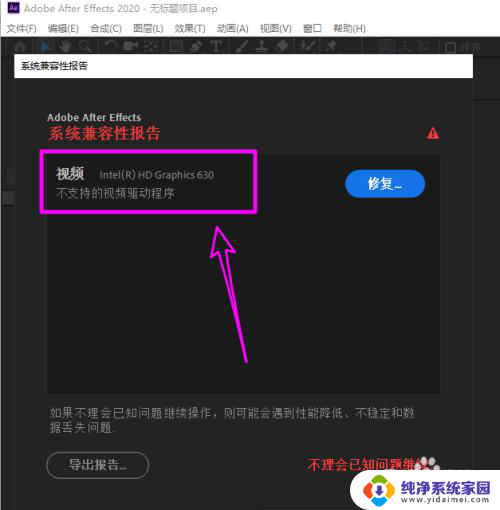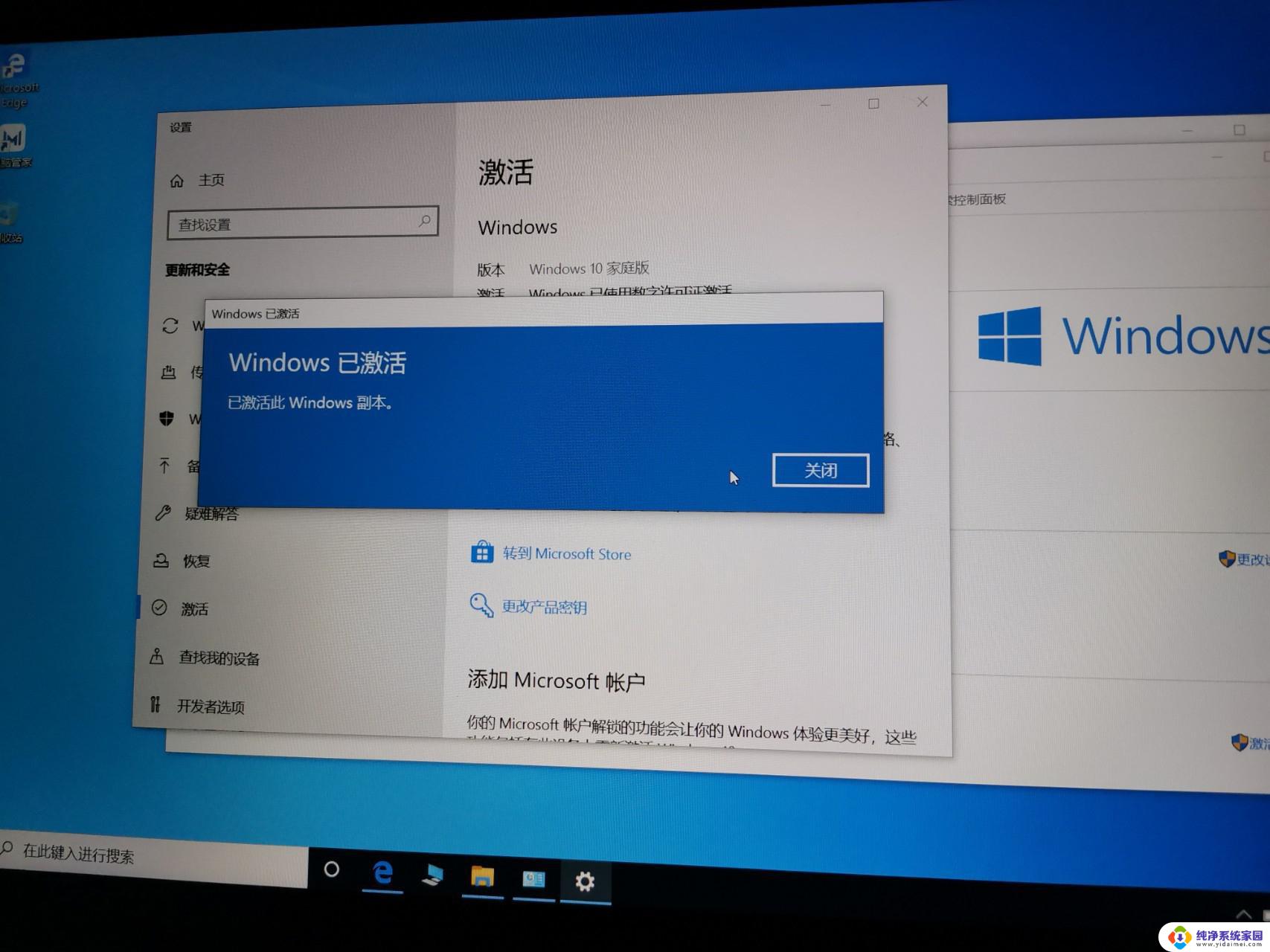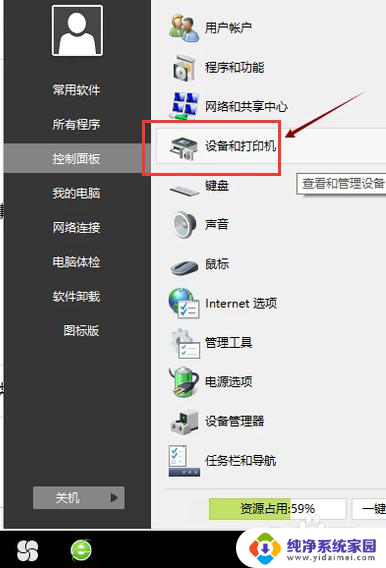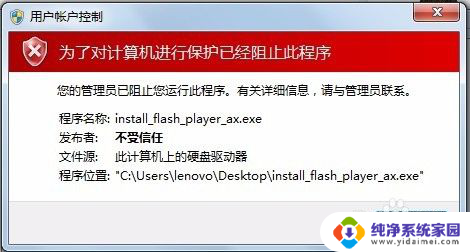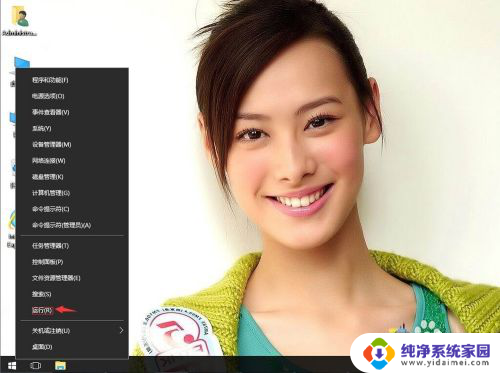进入新win10怎么设置驱动 win10驱动手动安装方法
更新时间:2023-09-30 10:56:34作者:yang
进入新win10怎么设置驱动,随着Windows 10操作系统的广泛应用,人们对于驱动设置和安装方法的需求也越来越迫切,对于一些特定的硬件设备,我们可能需要手动安装驱动程序以确保其正常运行。如何在新的Windows 10系统中进行驱动设置呢?本文将为您详细介绍Windows 10系统中手动安装驱动的方法,帮助您解决驱动问题,提升设备的性能和稳定性。无论您是初次接触Windows 10系统,还是希望了解更多关于驱动设置的知识,本文都将为您提供有益的指导。
具体步骤:
1.首先在桌面找到系统的快捷方式,右键。
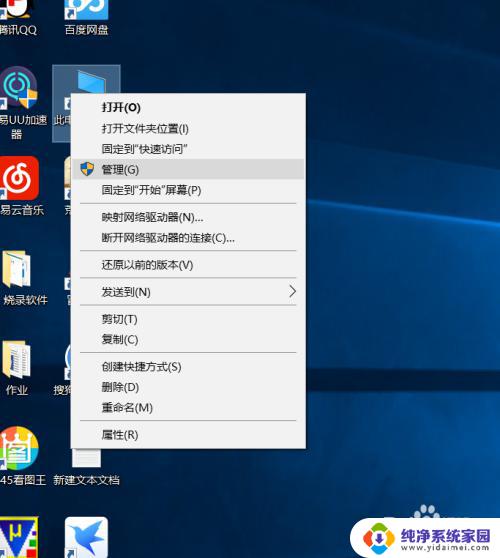
2.点击管理,找到设备管理点击。
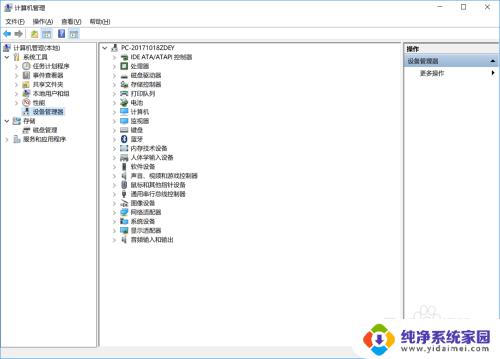
3.选择你要安装驱动的硬件,右键。选择更新驱动。
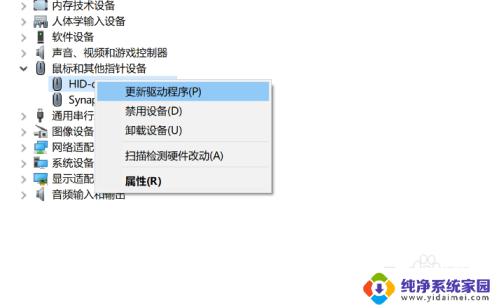
4.选择自动搜索驱动(如果你有下载好的驱动也可以选本地)。
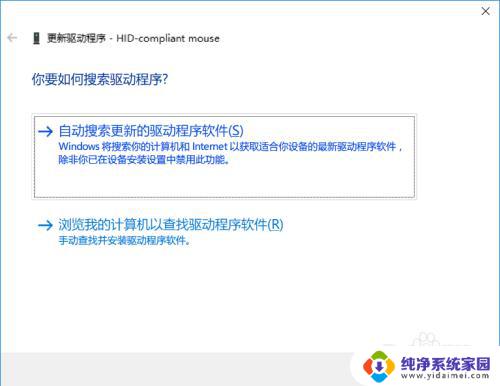
5.电脑就开始自动下载驱动。
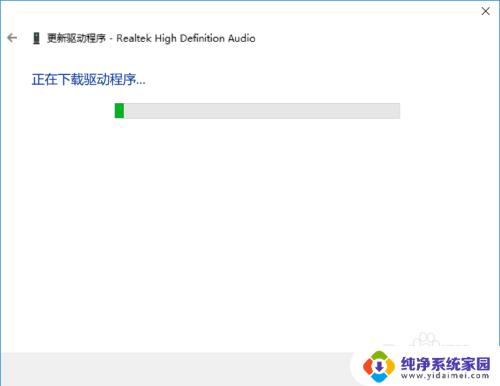
6.下载完它就会自动安装,安装完出现下图。
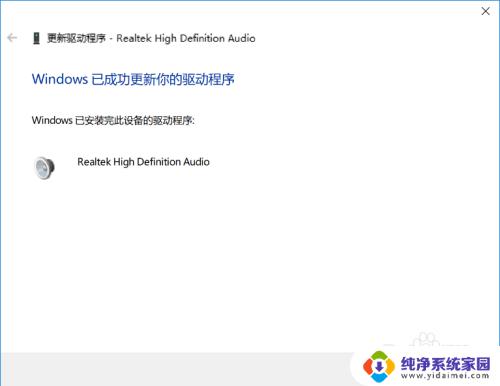
以上便是如何在新版win10设置驱动的全部内容,如果您仍有疑问,请参考小编的步骤进行操作,希望这些步骤能对您有所帮助。